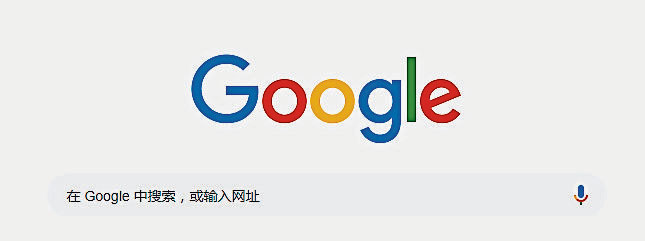
若你不喜歡或不習慣新版本Google Chrome瀏覽器的設計,只要跟着該公司預定的設置方式,就能把瀏覽器介面回溯至舊版本。
在Google(谷歌) Chrome瀏覽器更新至69版後,該瀏覽器除了增添了許多新功能,同時,其操作介面也已經變得跟原本的完全不同。
搜尋框變橢圓長條形
目前,Google Chrome瀏覽器新介面所採用的Material 2語言設計,讓標籤頁面的形式改換成“圓角”輪廓的外觀。
此外,瀏覽器也採用了全新的圖標、背景,連搜尋框也換上橢圓長條形的新設計,而新增分頁時的預設畫面也改為更簡潔乾淨的Material Design Icons、其他如功能選單及工具選項也都有全新介面。
雖然新介面看起來舒服順眼,也帶來更便利的操控性與高效率,但始終在設計與使用感體驗上,每個人的喜好不同,因此,這個新介面必然是有人喜歡,也肯定會有人不喜歡。
對於想繼續採用舊版Google Chrome介面設計者,現在依然可以利用Chrome裡面的設置將新版介面調整回舊介面。
至於那些不習慣新版Chrome的新分頁畫面者,同樣也可以通過一些設置方式回溯原有頁面,但需注意的是,用戶在重新調整設置以後,必須重啟瀏覽器,有關調整動作才會生效。
把Google Chrome還原為舊版操作介面步驟:
1.在網址列輸入chrome://flags//,開啟瀏覽器的功能特性界面。接着在最頂部搜尋框輸入“UI Layout for the browser’s top chrome”,就會在Experiments項目中跳出對應選項。
2.在頁面最右方的選單中選擇“Normal”,可將瀏覽器恢復成舊版介面。
3.經調整設置後,最下方會出現變更將於下次重新啟動Google Chrome時生效的字眼,這時,只需點選“Relaunch Now”,就會立即重啟瀏覽器。
4.若要更改新分頁的畫面,同樣可在chrome://flags//的搜尋框輸入「New Tab Page Material Design Icons」,將選項設置為Disabled狀態,接着同樣點選「Relaunch Now」重啟瀏覽器。
5.重啟後,即可看到Google Chrome瀏覽器的分頁標籤及新分頁畫面的設計已恢復為舊版樣式。

光明網促請讀者及網民,共同維護言論自由精神,營造理性交流環境;任何人身攻擊、鼓吹種族與宗教仇恨、誹謗與造謠等留言,皆不代表本網站立場。 本網站有權刪除任何違反此原則的留言。